Hogyan lehet megakadályozni, hogy a Facebook nyomon kövesse online tevékenységeit [2022]
2022. április 28. • Beküldve: Virtuális helymeghatározási megoldások • Bevált megoldások
A Facebook az elmúlt években reflektorfénybe került, és kemény kritikát kapott az adatokhoz való látszólag meggondolatlan hozzáállása miatt. Az adatokkal való nyilvánvaló visszaélés nemzetközi médiavisszhangot váltott ki, és hozzájárult a cég jogi problémáinak hosszú listájához. Sokat tud rólad, de azt is nyomon tudja követni, hogy milyen webhelyeket keresel fel az interneten, és hogy melyik webáruházban vásárolsz... akkor is, ha nem vagy a Facebookon. Itt van, hogyan állíthatja meg ezt végleg.
- 1. rész Milyen adatokat gyűjt a Facebook Önről?
- 2. rész. Megakadályozhatja a Facebookon kívüli tevékenység funkció, hogy a Facebook figyeljen téged?
- 3. rész Hogyan gyűjti a Facebook az Ön adatait, amikor Ön ki van jelentkezve az alkalmazásból?
- 4. rész Hogyan kapcsolhatom ki a helykövetést a Facebookon?
- 5. rész: Hogyan akadályozhatjuk meg, hogy a Facebook nyomon kövesse a böngészést?
1. rész Milyen adatokat gyűjt a Facebook Önről?
A Facebook mindenféle adatot követ a felhasználóiról. Ezt követően megosztja ezt az információt a marketingügynökségekkel és adatszolgáltatókkal (akiknek feladata az ügyfelek alkalmazásaikon és webhelyeiken folytatott interakciók elemzése). A Facebook a következőkről gyűjt információkat:
1. Eljegyzések közzététele
A bejegyzések elköteleződése az emberek által a Facebookon megjelenő hirdetéseiddel kapcsolatos műveletek teljes száma. A közzétételi elköteleződések magukban foglalhatnak olyan tevékenységeket, mint a hirdetésre adott reakció, megjegyzések fűzése vagy megosztása, ajánlat igénylése, fénykép vagy videó megtekintése vagy egy linkre való kattintás.
2. Helyinformáció
A kapcsolati információk, például az IP-címed vagy a Wi-Fi-kapcsolatod, valamint a konkrét helyadatok, például az eszközöd GPS-jele, segítenek a Facebooknak megérteni, hogy hol vagy.
3. Barátlisták
A listák módot adnak arra, hogy megoszthasd egy adott közönséggel. Előtte a listát a Facebook összegyűjti.
4. Profilok
Mielőtt elkezdené a Facebook használatát, meg kell adnia magáról az alapvető információkat. Ide tartozik a nem, az életkor, a születési dátum, az e-mail cím stb.
2. rész. Megakadályozhatja a Facebookon kívüli tevékenység funkció, hogy a Facebook figyeljen téged?
Tudtad, hogy a Facebook beépített funkcióval anonimizálja online tevékenységeidet? Ez az egyik módja annak, hogy korlátozza a Facebook azon képességét, hogy nyomon kövessen. A Facebookon kívüli tevékenység egy adatvédelmi eszköz, amellyel megtekintheti és szabályozhatja azokat a webhelyeket és alkalmazásokat, amelyekkel a Facebook megosztja adatait.
Fontos megjegyezni, hogy a Facebook továbbra is adatokat gyűjt az online interakcióidról, ahelyett, hogy teljesen törölné az adataidat. Ennek ellenére a Facebookon kívüli tevékenység funkció azonosítót rendel az online tevékenységéhez, nem pedig a profiljához kapcsolja. Ez azt jelenti, hogy az adatok nem törlődnek. Csak anonimizált.
Itt megtudhatja, hogyan aktiválhatja a Facebookon kívüli tevékenységet:
- Lépjen a "Beállítások és adatvédelem" elemre
- Válassza a „Beállítások” lehetőséget
- Görgessen az „Engedélyek” részhez
- Kattintson a „Facebookon kívüli tevékenység” elemre.
- Kattintson a „Facebookon kívüli tevékenység kezelése” lehetőségre. Most eltávolíthatja az adatokat az „Előzmények törlése” lehetőségre kattintva, és tovább használhatja a funkciót a „További lehetőségek” megérintésével.
Érdemes megemlíteni, hogy ha ezzel a módszerrel megakadályozza a Facebook nyomon követését az előzmények törlésével, akkor kijelentkeztetheti Önt az alkalmazásokból és webhelyekről. De ne aggódjon – a Facebook segítségével bármikor újra bejelentkezhet.
A Facebook azt mondja, hogy a Facebookon kívüli tevékenység használata nem jelenti azt, hogy kevesebb hirdetést jelenítenek meg – egyszerűen nem lesznek személyre szabva, mivel a Facebook nem tudja nyomon követni tevékenységeit. Így a hirdetések továbbra is megjelennek, de kevésbé lesznek relevánsak az Ön számára.
Legyen szelektívebb azon alkalmazások és webhelyek tekintetében, amelyek nyomon követhetik tevékenységét, ha frissíti hirdetési beállításait a Facebookon. Ez azt jelenti, hogy a Facebook csak az engedélyezett alkalmazásokból és webhelyekről származó adatok alapján tud hirdetéseket megjeleníteni.
3. rész Hogyan gyűjti a Facebook az Ön adatait, amikor Ön ki van jelentkezve az alkalmazásból?
Ha meg akarja akadályozni, hogy a Facebook nyomon kövesse webböngészését és online tevékenységeit, ne feledje, hogy a Facebook akkor is nyomon követi Önt, ha ki van jelentkezve a Facebook alkalmazásból.
Nézzük meg, hogy a Facebook milyen módszerekkel követi nyomon, még akkor is, ha nincs bejelentkezve az alkalmazásba:
1. Facebook Cookie-k
A Facebookba való bejelentkezés pillanatától nyomkövető cookie kerül az Ön eszközére. Ez információkat küld a Facebooknak a használati szokásairól, lehetővé téve számukra, hogy releváns hirdetéseket jelenítsenek meg. Ezen túlmenően a rendszer nyomkövető cookie-t alkalmaz, ha a Facebook bármely termékét vagy szolgáltatását használja.
2. Social Plugins
Láttad már a „Tetszik” és a „Megosztás” gombokat az online vásárlási oldalakon? Minden alkalommal, amikor megnyomja a „Tetszik” és a „Megosztás” gombot külső webhelyeken, a Facebook nyomon követi ezeket az interakciókat.
3. Instagram és WhatsApp
A Facebook az Instagram és a WhatsApp tulajdonosa. Tehát minden alkalommal, amikor ezeket a szolgáltatásokat használja, ügyeljen arra, hogy a Facebook nyomon követi a használatot ezeken a platformokon, hogy meghatározza a kívánt tartalmat.
4. rész Hogyan kapcsolhatom ki a helykövetést a Facebookon?
A mai modern időkben az online helymeghatározás rendkívül elterjedt. A webhelyek és alkalmazások könnyedén meghatározhatják tartózkodási helyét. Sajnos ez azt jelenti, hogy a leskelők, hackerek és minden olyan vállalkozás is, amely helyadatokat szeretne gyűjteni, hogy profitot termeljen. Ennek eredményeként a magánélet egyre ritkaságosabbá válik. De tudtad, hogy a Facebook alkalmazásban van egy beépített funkció, amellyel szabályozhatod, hogy követi-e a GPS-mozgásodat? Ez a rész bemutatja, hogyan korlátozhatja a Facebook azon képességét, hogy tudja, hol tartózkodik.
Íme az üzlet: egyszerűen kikapcsolhatja a helykövetést, és megakadályozhatja, hogy a Facebook nyomon kövesse mozgásait. Csak vegye figyelembe, hogy a GPS helymeghatározáshoz való hozzáférésének visszavonásával a Facebook alkalmazás nem teszi lehetővé a „Barátok a közelben” vagy a „Bejelentkezés” funkció használatát.
Olvasson tovább, ha megtudhatja, hogyan állíthatja le a Facebookot abban, hogy megfigyelje tartózkodási helyét:
1. módszer: Kapcsolja ki a Helymeghatározás szolgáltatást a helykövetés leállításához a Facebookon
Így kapcsolhatja ki a helyszolgáltatásokat iOS-eszközön:
1. lépés . Lépjen a Beállításokba
2. lépés . Kattintson az „Adatvédelem” lehetőségre
3. lépés . Válassza a „Helyszolgáltatások” lehetőséget
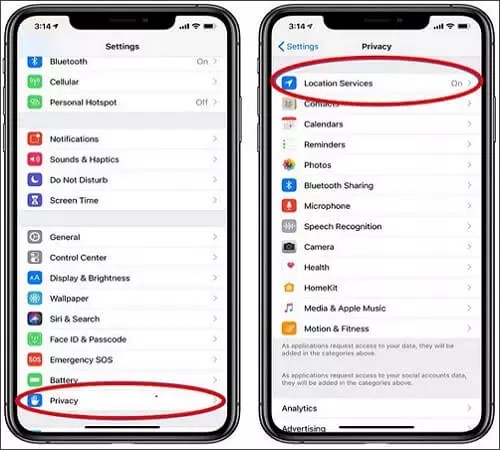
4. lépés . Görgessen le, és kattintson a „Facebook” elemre, állítsa a helyhozzáférést „Soha” értékre.
Így kapcsolhatja ki a helyszolgáltatásokat Android-eszközön:
1. lépés . Kattintson a „Beállítások” gombra
2. lépés . Válassza az „Alkalmazások és értesítések” lehetőséget
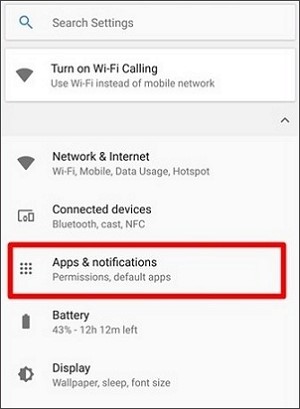
3. lépés . Válassza a Facebook lehetőséget az alkalmazáslistából, és kapcsolja ki a helykövetést
4. lépés: Lépjen az „Alkalmazásadatok” elemre, és kattintson az „Engedélyek” elemre.
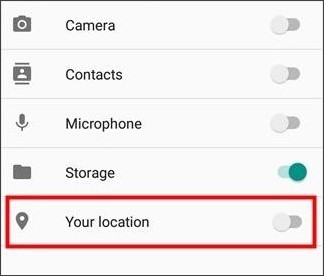
5. lépés: Koppintson a „Hely” elemre
2. módszer: Megakadályozza, hogy a Facebook mentse a helyelőzményeket (Android és iOS)
Ha a Facebook mobilalkalmazás telepítve van a telefonjára, akkor valószínűleg sokkal többet tárol a helyelőzményeiből, mint gondolná. Az alábbiakban megtudhatja, hogyan kapcsolhatja ki a helyelőzményeket a Facebookon Android és iOS rendszeren egyaránt:
1. lépés: Válassza a „Beállítások” lehetőséget A Facebook alkalmazásban kattintson a „Továbbiak” fülre a jobb felső sarokban.

2. lépés: Kattintson a „Fiókbeállítások” elemre
3. lépés: Érintse meg a „Hely” elemet
4. lépés: Kapcsolja át a „helyelőzmények” kapcsolót.
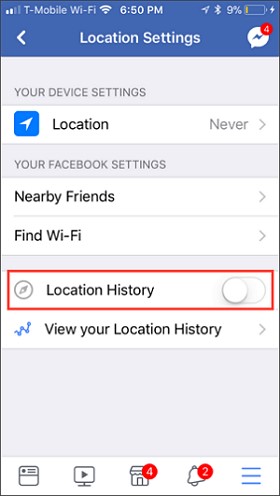
Ez megakadályozza, hogy a Facebook nyomon kövesse a tartózkodási helyét.
3. módszer: Hamisítson meg egy helyet közvetlenül a mobiltelefonján, hogy megakadályozza a Facebook nyomon követését
Íme az üzlet: Tudta, hogy bármelyik helyalapú alkalmazást egyetlen kattintással megtévesztheti? A Dr.Fone – Virtuális helymeghatározás segítségével (androidra és iOS-re is) megváltoztathatja tartózkodási helyét GPS-jének bárhová teleportálásával.

Dr.Fone - Virtuális hely
1-Kattintson a Location Changer alkalmazásra iOS és Android rendszeren egyaránt
- Teleportálja a GPS-helyet bárhová egyetlen kattintással.
- Rajzolás közben szimulálja a GPS mozgását egy útvonalon.
- Joystick a GPS mozgásának rugalmas szimulálásához.
- iOS és Android rendszerekkel is kompatibilis.
- Dolgozzon helyalapú alkalmazásokkal, például Pokemon Go , Snapchat , Instagram , Facebook stb.
A virtuális GPS-hely beállításával a telefonon lévő alkalmazások elhitetik, hogy valóban a kiválasztott virtuális helyen tartózkodik. Csak keresse meg a tényleges tartózkodási helyét a térképen, majd válasszon egy helyet, ahová menni szeretne.
További utasításokért tekintse meg ezt a videót.
1. lépés . Töltse le és telepítse a Dr.Fone - Virtual Location alkalmazást Windows vagy Mac készülékére, és kezdje el.

2. lépés . Csatlakoztassa Android-eszközét a számítógéphez USB-kábellel.

3. lépés . A következő ablakban megmutatja a tényleges tartózkodási helyét a térképen. Ha a megjelenített hely pontatlan, válassza a jobb alsó sarokban található Center On ikont.

4. lépés . Válassza a Teleport mód ikont (a harmadik a jobb felső sarokban), hogy módosítsa a GPS-helyet Android-telefonján, majd kattintson az Ugrás gombra.
5. lépés . Tegyük fel, hogy Rómára akarta hamisítani a tartózkodási helyét. Miután beírta a Róma szót a teleport mezőbe, a program megmutat egy helyet Rómában a Move Here opcióval a felugró ablakban.

6. lépés . Megtörtént egy hamis hely létrehozása, amely megakadályozza, hogy a Facebook nyomon kövessen minket.
4. módszer: Használja a VPN-t a hely elrejtéséhez a Facebook nyomon követésének leállításához
Ha VPN-t (Virtual Private Network) telepít eszközére, fokozhatja online adatvédelmét, és megakadályozhatja, hogy a Facebook figyelje a mozgását. Ha egyszerűen letölt egy VPN-alkalmazást, és kiválaszt egy szervert, amelyhez csatlakozni kíván, megakadályozhatja, hogy a Facebook megtudja a tartózkodási helyét.
Nézzünk néhány ajánlott VPN-t:
1. NordVPN
Valószínűleg hallott már a NordVPN-ről, amely egy széles körben használt VPN-szoftver Android-eszközökhöz. Lehetővé teszi a GPS-helyzet megváltoztatását, és titkosítja az online megosztott információkat, ezáltal védi adatait. Ezenkívül megóvja Önt a rosszindulatú programoktól.
2. Erős VPN
A StrongVPN nem olyan népszerű, mint néhány versenytársa, de már régóta jelen van az iparágban. A StrongVPN-t magasra értékelik a VPN-felhasználók.
5. rész: Hogyan akadályozhatjuk meg, hogy a Facebook nyomon kövesse a böngészést?
Hatékony módja annak, hogy megakadályozza a Facebookot abban, hogy nyomon kövesse az online böngészést, ha megerősíti webböngészőjét a harmadik féltől származó cookie-k blokkolásával.
Ebben a részben megtudhatja, hogyan erősítheti meg böngészőjét, hogy megakadályozza, hogy a Facebook és a snoops nyomon kövesse az online böngészést.
Az alábbiakban megtudhatja, hogyan blokkolhatja a harmadik féltől származó cookie-kat a Google Chrome-ban számítógépen vagy laptopon:
1. lépés: A Google Chrome böngészőben kattintson a menü ikonra a jobb felső sarokban
2. lépés: Válassza a „Beállítások” lehetőséget
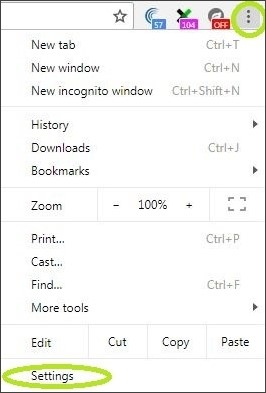
3. lépés: Az oldal végén kattintson a „Speciális” elemre
4. lépés: Az „Adatvédelem és biztonság” lapon kattintson a „Tartalombeállítások” elemre.
5. lépés: Válassza a „Cookie-k” lehetőséget
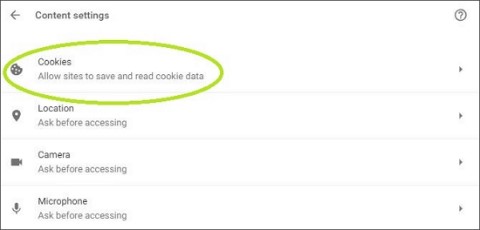
6. lépés: Kapcsolja át a kapcsolót a harmadik féltől származó cookie-k kikapcsolásához a böngészőben.
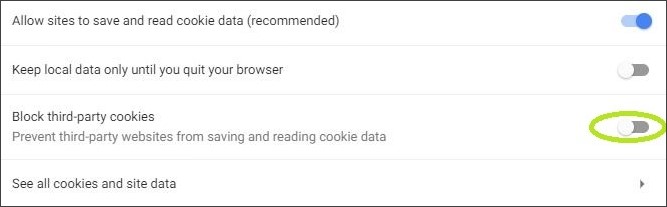
Az alábbiakban megtudhatja, hogyan blokkolhatja a harmadik féltől származó cookie-kat iOS és Android eszközökön:
1. lépés: Nyissa meg a Facebook.com webhelyet a Chrome-ban, és jelentkezzen be
2. lépés: Kattintson a „Menü” elemre a jobb felső sarokban
3. lépés: Válassza a „Beállítások” lehetőséget
4. lépés: Válassza a „Webhelybeállítások” lehetőséget
5. lépés: Kattintson a „Cookie-k” elemre
6. lépés: Kattintson a „Harmadik féltől származó cookie-k blokkolása” lehetőségre.
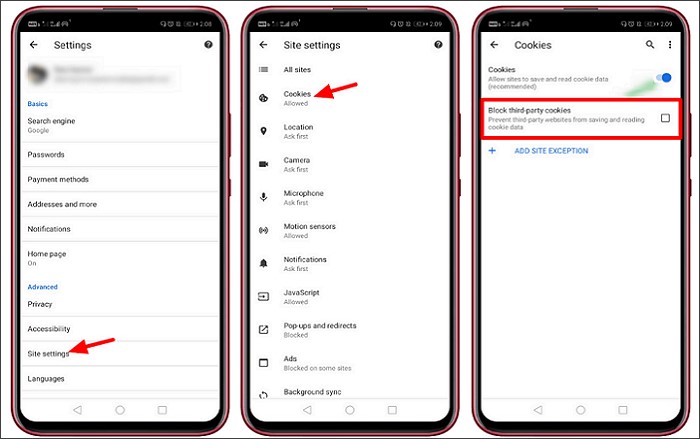
Az alábbiakban megtudhatja, hogyan blokkolhatja a harmadik féltől származó cookie-kat a Safari böngészőben:
1. lépés: A Safari böngészőben kattintson a „Menü” ikonra
2. lépés: Válassza a „Beállítások” lehetőséget
3. lépés: Kattintson az „Adatvédelem” elemre
4. lépés: Állítsa a „Cookie-k blokkolása” opciót „Harmadik feleknek és hirdetőknek” értékre.
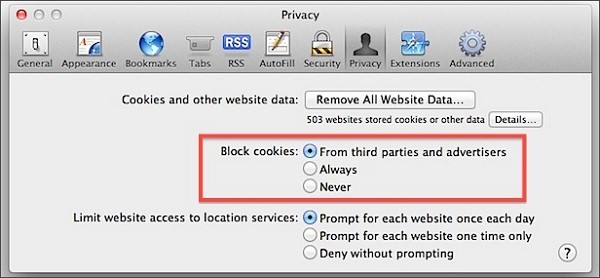
A fenti módszerek egyikét követve megakadályozhatja, hogy a Facebook nyomon kövesse böngészési tevékenységeit.
Profi tippek iPhone-felhasználóknak: A Facebook alkalmazás használata helyett nyissa meg a Facebook weboldalát Safari böngészőjében. Ez megnehezíti a cookie-k vagy a nyomkövető pixelek számára az adatok megszerzését, és nem üríti ki az adatokat a háttérben, ha nem használja a böngészőt.
Végső szavak
Amint látja, ha kész búcsút venni a személyre szabott hirdetésektől, vagy nem bánja, ha felhagy az olyan szolgáltatásokkal, mint a Nearby Friends és a Check-in, többféle módon akadályozhatja meg, hogy a Facebook nyomon kövesse online tevékenységeit, így megőrizheti értékes online adatvédelem.
Akár ez is tetszhet
Virtuális hely
- Hamis GPS a közösségi médiában
- Hamis Whatsapp hely
- Hamis mSpy GPS
- Változtassa meg az Instagram vállalkozás helyét
- Állítsa be a preferált álláshelyet a LinkedIn-en
- Hamis Grindr GPS
- Hamis Tinder GPS
- Hamis Snapchat GPS
- Instagram régió/ország módosítása
- Hamis hely a Facebookon
- Változtassa meg a helyét a csuklópánton
- Helyszűrők módosítása/hozzáadása a Snapchatben
- Hamis GPS a játékokon
- Flg Pokemon megy
- Pokemon go joystick androidon root nélkül
- A pokemonban keltető tojások járás nélkül mennek
- Hamis GPS a Pokemon go-n
- A hamis pokémonok Androidon mennek
- Harry Potter alkalmazások
- Hamis GPS Androidon
- Hamis GPS Androidon
- Hamis GPS Androidon Rooting nélkül
- Google helyváltoztatás
- Hamis Android GPS Jailbreak nélkül
- Az iOS-eszközök helyének módosítása

Alice MJ
személyzeti szerkesztő